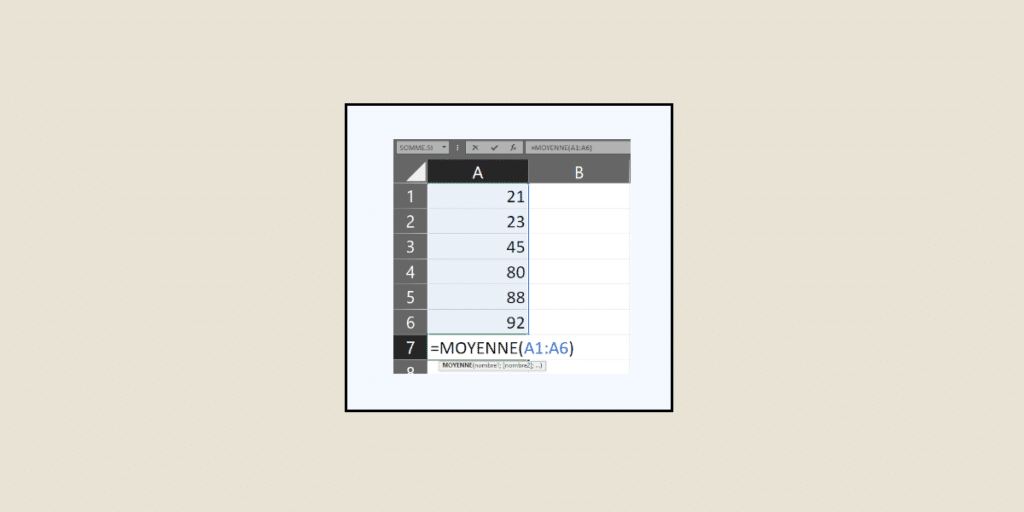Malgré l’apparition de multiples logiciels de traitement des données, Excel reste encore et toujours l’une des solutions les plus utilisées au sein des entreprises.
À travers ses fonctions et ses formules, cet outil Microsoft simplifie la préparation, l’analyse et la visualisation des données. Et parmi les fonctions phares, il y a évidemment le calcul de la moyenne sur Excel. DataScientest vous explique justement la démarche.
Comment calculer une moyenne sur Excel ?
- Sélectionnez une cellule vide dans laquelle vous souhaitez voir apparaître la moyenne ;
- Tapez =MOYENNE( ;
- Sélectionnez la plage de cellule pour laquelle vous voulez calculer la moyenne ;
- Fermez la parenthèse ;
- Tapez Entrée.
Par exemple, la formule de calcul de moyenne sur Excel peut ressembler à ceci : =MOYENNE(A2;A23). La moyenne apparaît alors dans la cellule où vous avez noté la formule.
Bon à savoir : plutôt que de taper les formules manuellement, il est aussi possible d’utiliser le concepteur de formule afin d’éviter les erreurs de frappe. Voici la manipulation : allez dans la barre Formules > Insérer > choisissez votre fonction. Le concepteur de formule apparaît afin que vous entriez vos données. Mais attention, selon les versions d’Excel (Excel 2016, Excel 2019, Excel 2021, Excel pour Mac, …), il peut y avoir de légères variations quant à la démarche.
Comment calculer la moyenne de cellules non adjacentes ?
Si la méthode précédente est très efficace pour calculer la moyenne sur Excel, elle implique nécessairement que les cellules soient adjacentes sur une même plage de données. Mais comment faire si vous souhaitez inclure uniquement certaines cellules non adjacentes ? Il vous suffit de suivre ces étapes :
- Sélectionnez la cellule dans laquelle vous souhaitez voir apparaître la moyenne ;
- Tapez =MOYENNE( ;
- Sélectionnez les cellules que vous souhaitez intégrer dans la moyenne et séparez-les par des points-virgules ;
- Fermez la parenthèse ;
- Tapez Entrée.
Par exemple, la formule peut ressembler à ceci :
=MOYENNE(A2;A7;A15;A18;A23)
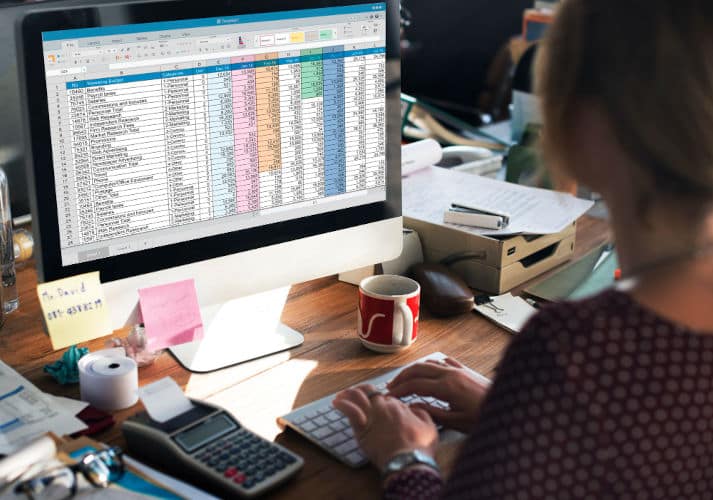
Comment calculer une moyenne pondérée sur votre fichier Excel ?
La moyenne pondérée correspond à la moyenne de plusieurs valeurs numériques, lesquelles sont affectées d’un coefficient. Par exemple : si vous souhaitez connaître la moyenne pondérée des commandes passées pour différents produits, il faudra diviser le coût total des commandes par le nombre total d’unités commandées.
Pour vous expliquer cette démarche, admettons que le prix par unité corresponde à la colonne B, et le nombre d’unités vendues corresponde à la colonne C.
Dans un tel cas, il faudra utiliser la fonction SOMMEPROD. Voici la démarche :
- Sélectionnez la cellule dans laquelle vous souhaitez voir apparaître la moyenne ;
- Tapez =SOMMEPROD( ;
- Sélectionnez la plage correspondant aux prix par unité, puis ajoutez un point-virgule ;
- Sélectionnez la plage correspondant au nombre d’unités et fermez la parenthèse ;
- Ajoutez le symbole divisé (/)
- Tapez =SOMME( ;
- Sélectionnez la plage correspondant au nombre d’unités et fermez la parenthèse ;
- Tapez Entrée.
Voici un exemple de résultat :
=SOMMEPROD(B2:B17;C2:C17)/SOMME(C2:C17)
Comment calculer une moyenne en ignorant des valeurs spécifiques ?
Si vous souhaitez exclure certaines valeurs spécifiques (comme les valeurs égales à 0), vous devrez utiliser la fonction MOYENNE.SI. Voici la démarche à suivre :
- Sélectionnez la cellule dans laquelle vous souhaitez voir apparaître la moyenne ;
- Taper =MOYENNE.SI( ;
- Sélectionnez la plage de cellule pour laquelle vous souhaitez calculer la moyenne, puis ajoutez un point-virgule ;
- Tapez « <>0 » ;
- Fermez la parenthèse ;
- Tapez Entrée.
Voici un exemple de formule pour calculer une moyenne sur Excel tout en ignorant certaines valeurs :
=MOYENNE.SI(B2:B17; « <>0 »)
Approfondissez Excel avec DataScientest
Si la moyenne figure parmi les calculs les plus importants à connaître, c’est loin d’être le seul. En effet, pour réaliser des analyses pertinentes ou pour créer des modèles de Machine Learning, les Data Analysts et Data Scientists doivent maîtriser une multitude de concepts mathématiques et statistiques, comme les variances, l’écart type, le mode, la médiane… Toutes ces méthodes sont revues au sein de nos formations chez DataScientest. Mais il ne s’agit pas seulement de revoir des modes de calcul théoriques. À la place, nous leur donnons une application pratique afin de vous aider à améliorer vos compétences en préparation, analyse et modélisation des données.